Als je servers hebt, is het automatiseren van taken altijd handig, het bespaart ons tijd en helpt ook bij fouttolerantie, weet je ... «doe dit in het geval van een lage ram » herstart een dergelijke service als een dergelijke socket mislukt»… Enz. Het detail is dat om taken te automatiseren, het eerste is om de huidige status van de server te kennen.
Script om informatie uit ons systeem weer te geven
Ik had je erover verteld een script die Apache RAM-verbruiksstatistieken liet zien, deze keer zal ik je vertellen over een script dat deze informatie toont:
- Is wel of niet verbonden met internet
- Besturingssysteem
- distro
- Architectuur
- pit
- hostname
- Intern IP
- Externe IP
- DNS die u gebruikt
- Geregistreerde gebruikers
- RAM- en SWAP-statistieken
- HDD-ruimte
- Tijd die het script kostte om de informatie weer te geven
- Uptime
Hoe u een script krijgt dat informatie uit ons systeem laat zien
Het eerste is om het te downloaden en het vervolgens uitvoeringsrechten te geven. Ten slotte voeren we het uit met de parameter -I zodat het in ons systeem wordt geïnstalleerd en het gemakkelijker is om het in de toekomst uit te voeren. Open een terminal en voer de volgende opdrachten in:
wget http://tecmint.com/wp-content/scripts/tecmint_monitor.sh chmod + x tecmint_monitor.sh ./tecmint_monitor.sh -I
Het zal ons om het wachtwoord vragen, we typen het, drukken op Enter en dat is het, we kunnen de informatie van ons systeem zien door het volgende uit te voeren:
monitor
Voorbeelden van informatie die door het script wordt verstrekt:
Zoals je kunt zien in de commando's, is de auteur van het script TecMint.com, bedankt Avishek Kumar voor post het.
Nou, niets waarvan ik hoop dat het nuttig voor je zal zijn 😉
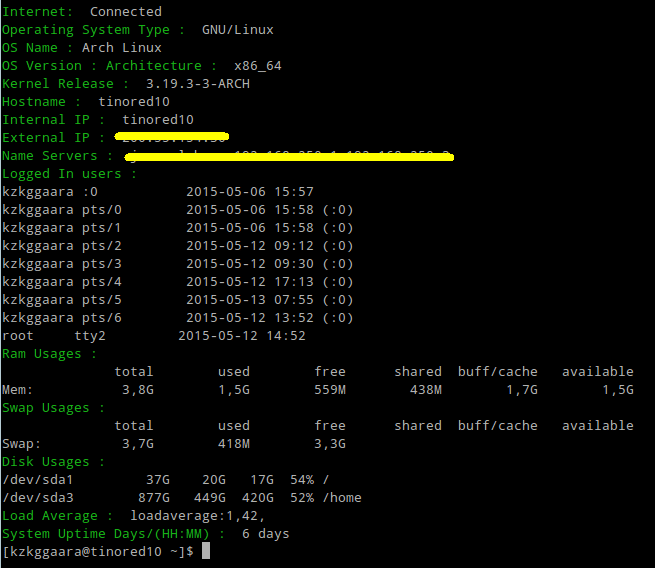
Hey.
Ik volgde de beschreven stappen en toen ik schreef ./tecmint_monitor.sh -Ik vertelt het me dat de optie ongeldig is ... Het bericht is ./tecmint_monitor.sh: illegale optie - I
Kun je me helpen?
groeten
Het is kleine letters i.
De parameter is een i-latijn, geen ele 🙂
Hoe dan ook, het script faalt vanwege de regel met "su -c", aangezien in Ubuntu sudo wordt gebruikt om root-rechten te verkrijgen.
en wat gebeurt er dat de «sudo su -« niet werkt
Bewerk het bestand (sudo nano / usr / bin / monitor) en op regel 75 staat "hostnaam -I" ... verwijder de -I en je bent klaar
probeer deze manier
./tecmint_monitor.sh -i
Hoe dan ook, als u het script zonder parameters uitvoert, krijgt u de bijbehorende informatie. Wat het intern doet, is het script "tecmint_monitor.sh" kopiëren naar / usr / bin / met de naam "monitor" (met uitvoeringsrechten).
ik heb het op een ubuntu-server 12.04 gezet en ik krijg deze foutmelding
Downloads / tecmint_monitor.sh: 26: Downloads / tecmint_monitor.sh: [[: niet gevonden
Downloads / tecmint_monitor.sh: 36: Downloads / tecmint_monitor.sh: [[: niet gevonden
Downloads / tecmint_monitor.sh: 43: Downloads / tecmint_monitor.sh: [[: niet gevonden
Ik heb uitvoeringsrechten en ik heb de parameter -I geplaatst, wat kan de oorzaak van het probleem zijn?
Interessante post, een goede manier om informatieverzoeken te automatiseren en tegelijkertijd tijd te besparen die kan worden gebruikt voor andere zaken.
off topic: @ KZKG ^ Gaara, kun je alsjeblieft de e-mails beantwoorden, wat niet zo ingewikkeld is.
GROETEN
Welke e-mails? 😀
geweldig artikel.
maar zoals ik mezelf vind?
wget http://tecmint.com/wp-content/scripts/tecmint_monitor.sh
chmod + x tecmint_monitor.sh
./tecmint_monitor.sh -I
Ik ga niet ..
De twee die ik je een paar weken geleden heb gestuurd, zijn niet teruggekaatst, dus de e-mail die je me in FLISOL hebt gegeven, is correct ...
Schrijf me opnieuw om 0_oU te zien
Controleer of het is aangekomen
Super goed!! Het is geweldig, hoewel het kan worden aangevuld met extra informatie. Hoewel ja, het is gemakkelijk aan te passen. Bedankt voor het delen!
Een zeer handige tool die ook wordt gebruikt om services en resources te monitoren, naast het kunnen instellen van acties op basis van dingen, en het verzenden van bijvoorbeeld alerts, is monit:
https://mmonit.com/monit/
Zwijg en neem mijn vuursleutel!
http://pastebin.com/uKRsrPvZ
voor het geval het begrijpelijker is 😉
groeten
apt-get install inxi
draaien in console:
inxi-Fxz
En klaar…
de "./tecmint_monitor.sh -I" geeft me een foutmelding, ik veranderde het in kleine letters zoals @Edgar Pérez zei, maar dan verschijnt "monitor" als een onbekend commando: /
Wat doe ik verkeerd? u__ú
Het lijkt verkeerd te zijn geïnstalleerd Ik heb Debian, maar ik heb sudo geconfigureerd zoals in Ubuntu, dat wil zeggen, ik heb geen wachtwoord toegewezen aan de rootgebruiker en daarom heb ik niet het wachtwoord dat ik tijdens de installatie moet invoeren. Als ik mijn gebruikersnaam invul, mislukt de installatie, omdat dit niet het root-wachtwoord is. Dit werkte voor mij:
chmod + x tecmint_monitor.sh
sudo su
./tecmint_monitor.sh -i
Het was dus effectief geïnstalleerd. Voer dan gewoon in een willekeurige terminal uit: monitor
mmm ... het wordt tijd om het te proberen
Het script is goed, maar in het gebruikte RAM-geheugen markeert het een onbetrouwbare waarde. Als ik op een systeemmonitor zie dat ik 370 MB heb gebruikt, geeft dit script aan dat het 991 MB (?) Is.
Het script is prima, maar met inxi toont het je meer gegevens.
Uitstekende !!!!
Het is perfect voor mij om te stoppen met het een voor een in de console trekken van de commando's wanneer ik een beheertaak moet uitvoeren. 🙂
Jammer dat het niet op GitHub staat om het te kunnen vervalsen en comfortabeler aan het script te kunnen werken.
Groeten!
Deluxe.
Bedankt voor het delen.
Groeten!
Alejo, kijk hier eens naar: http://blackhats.cubava.cu/2015/05/15/script-que-muestra-informacion-de-nuestro-sistema/
dit is prima, hoewel niet helemaal